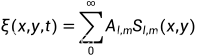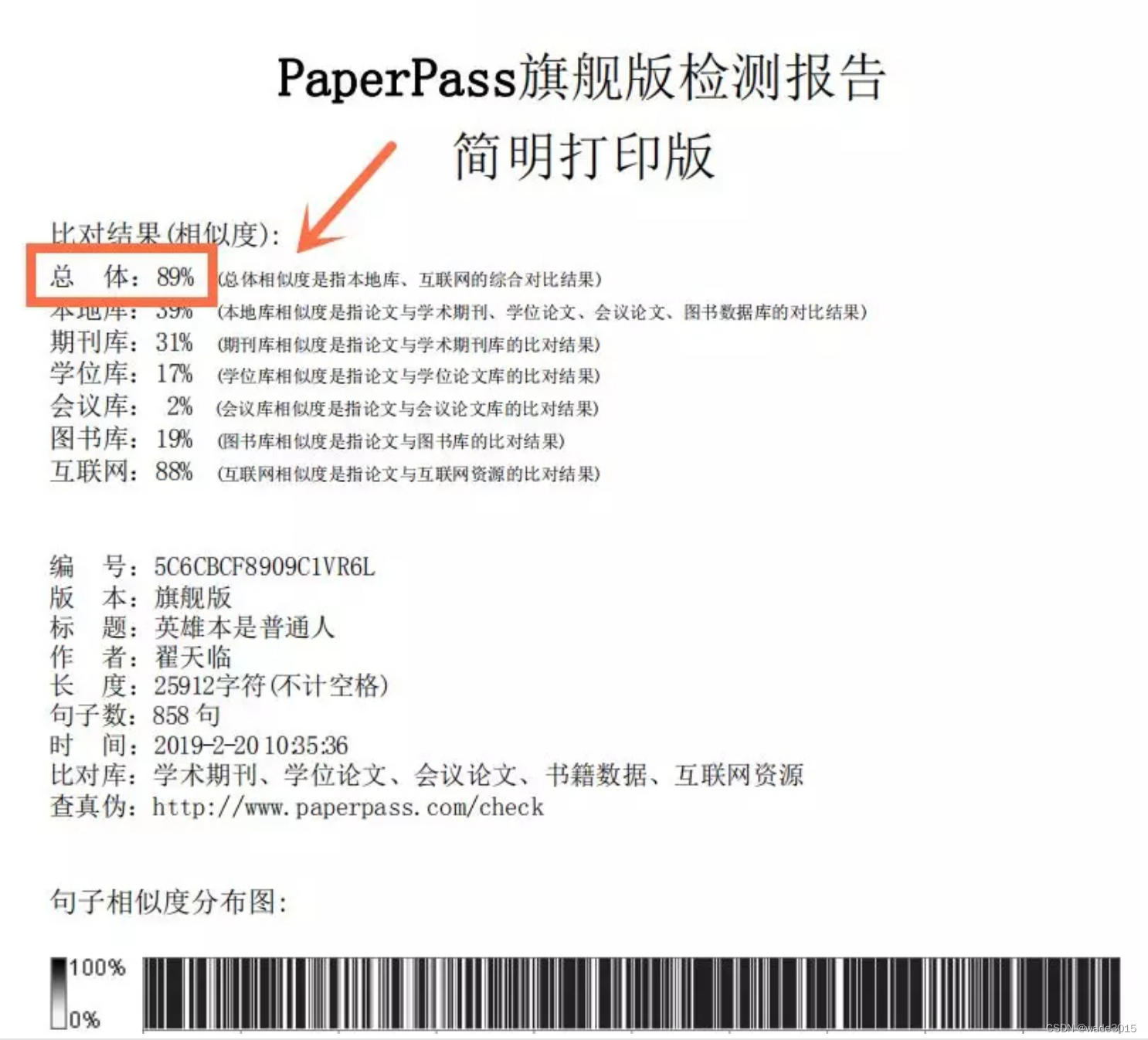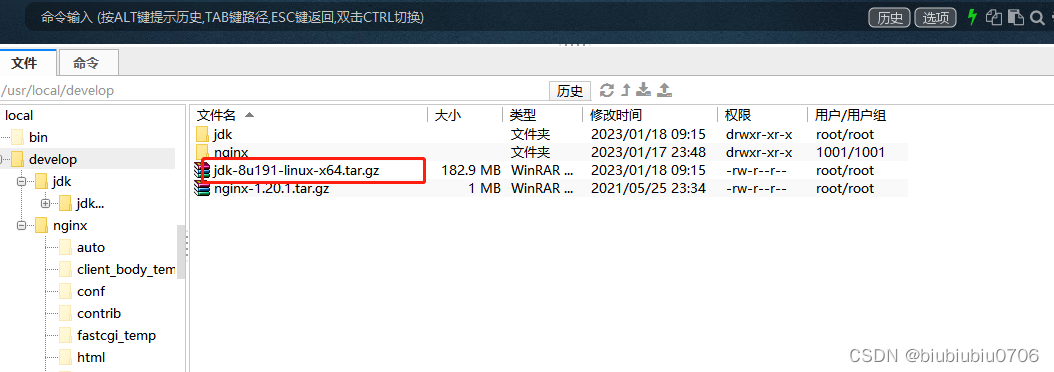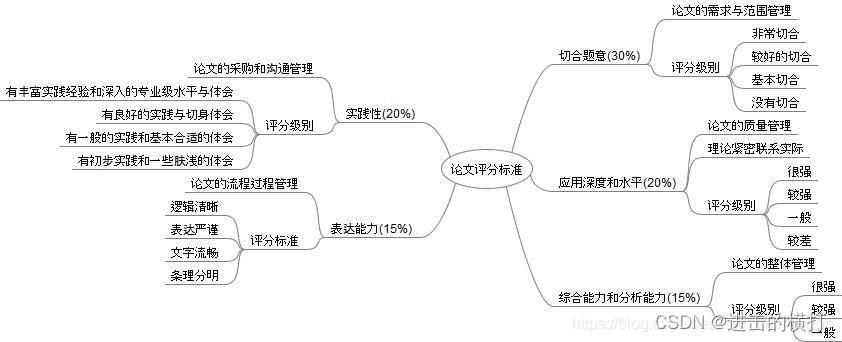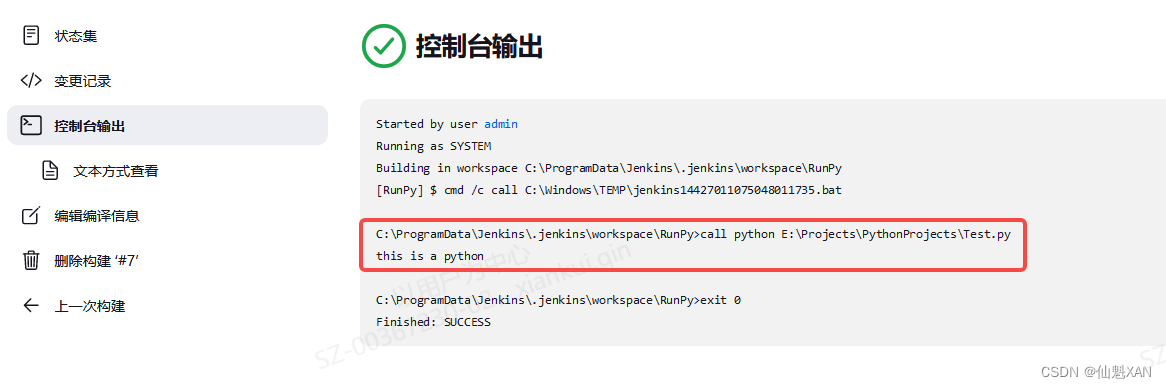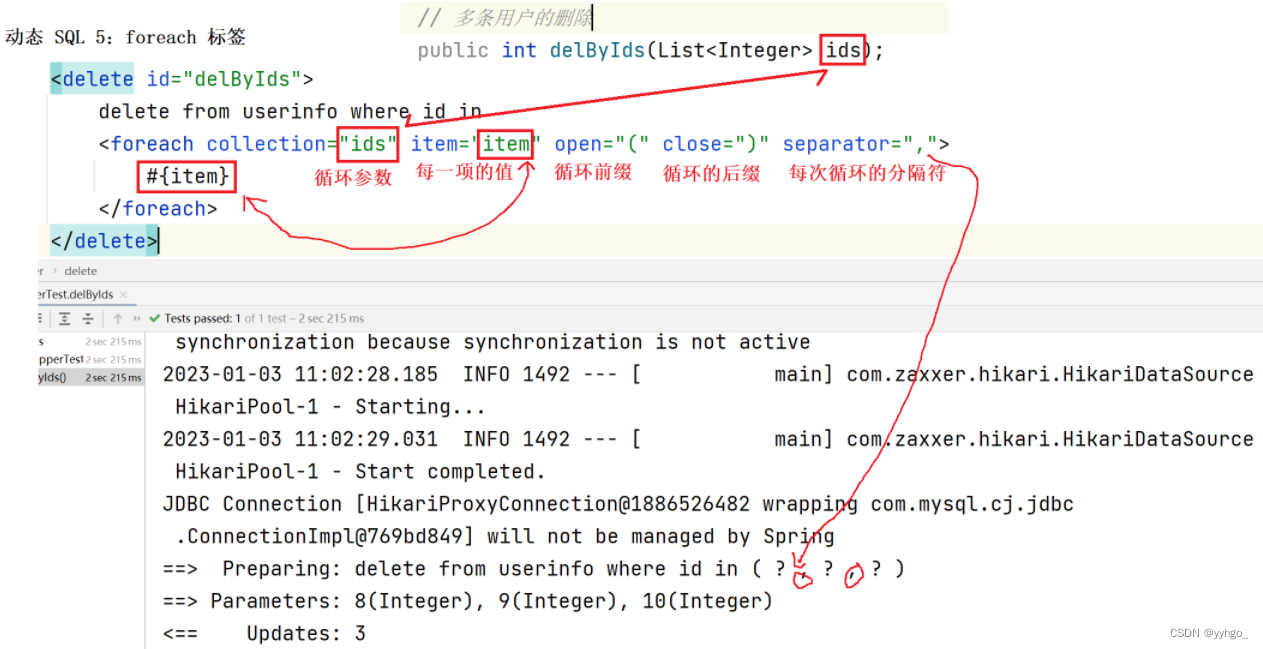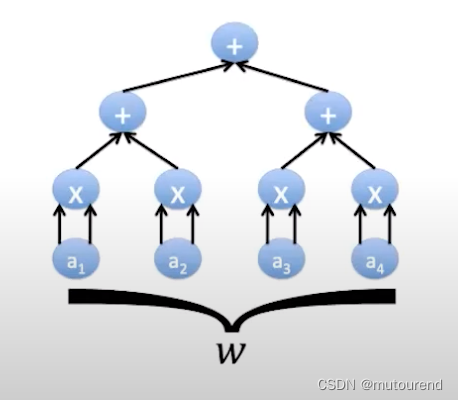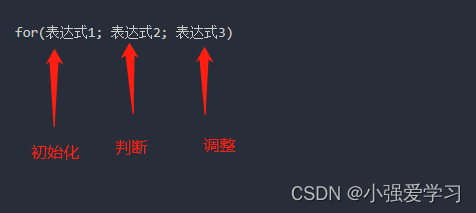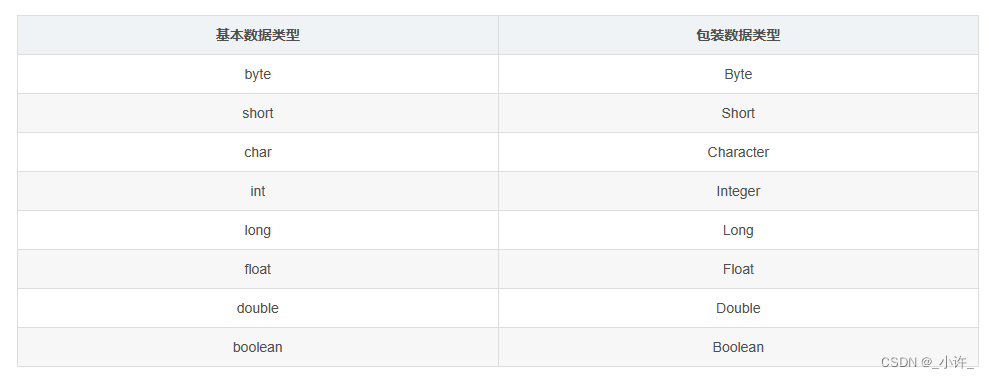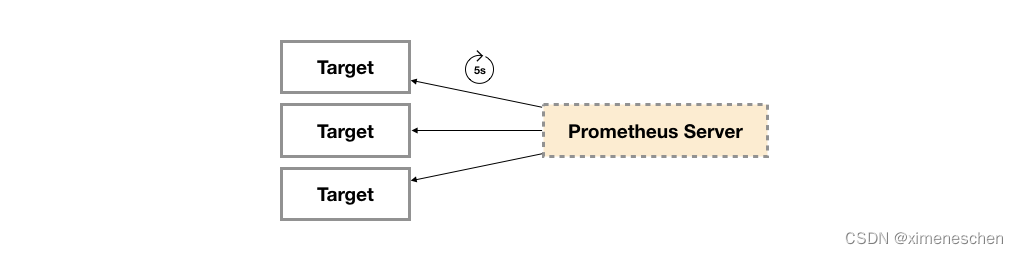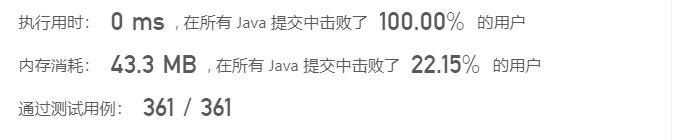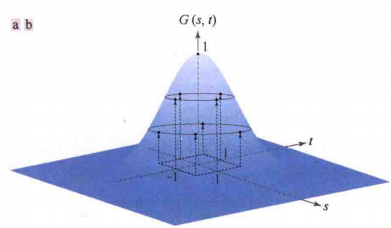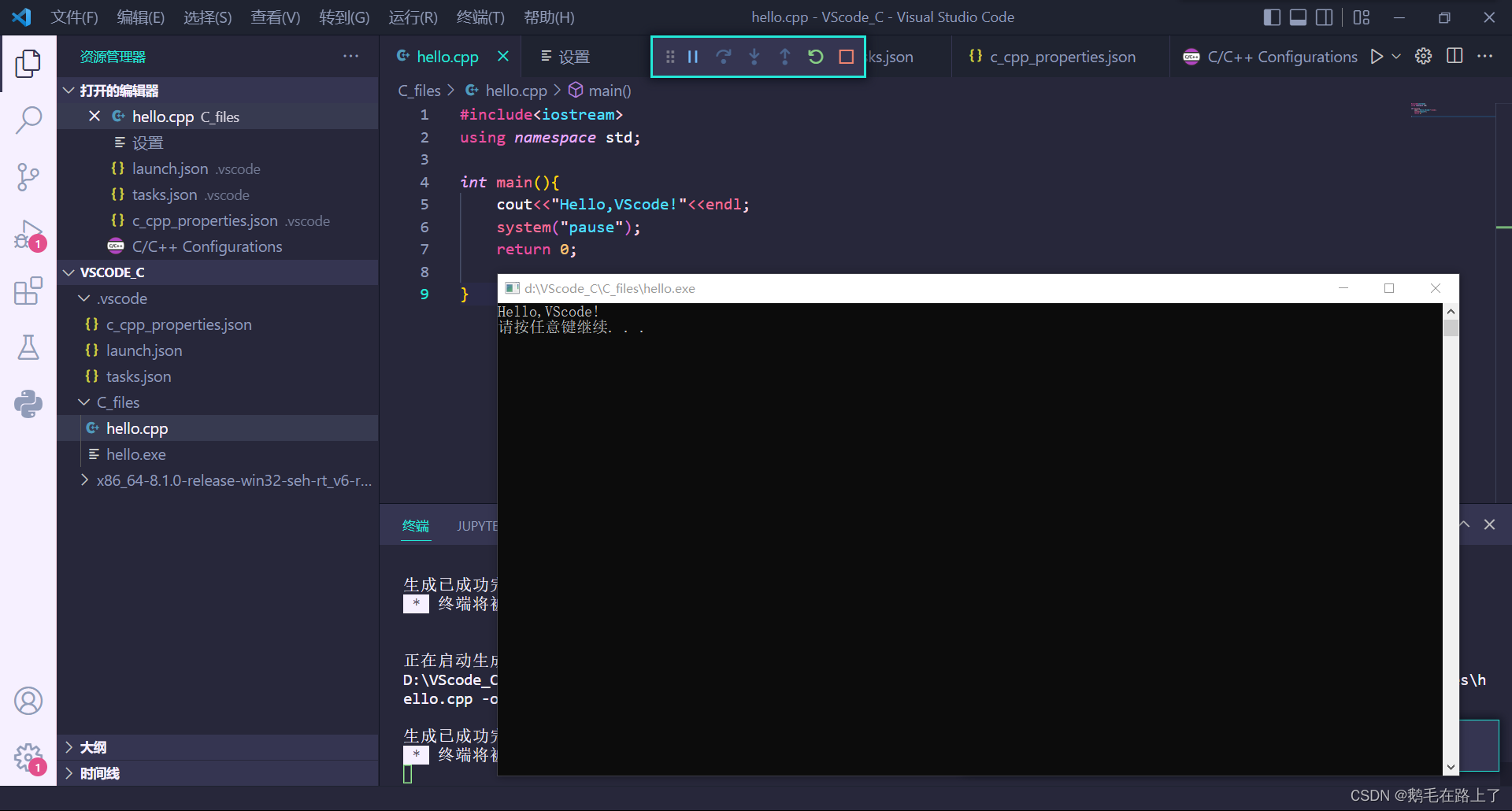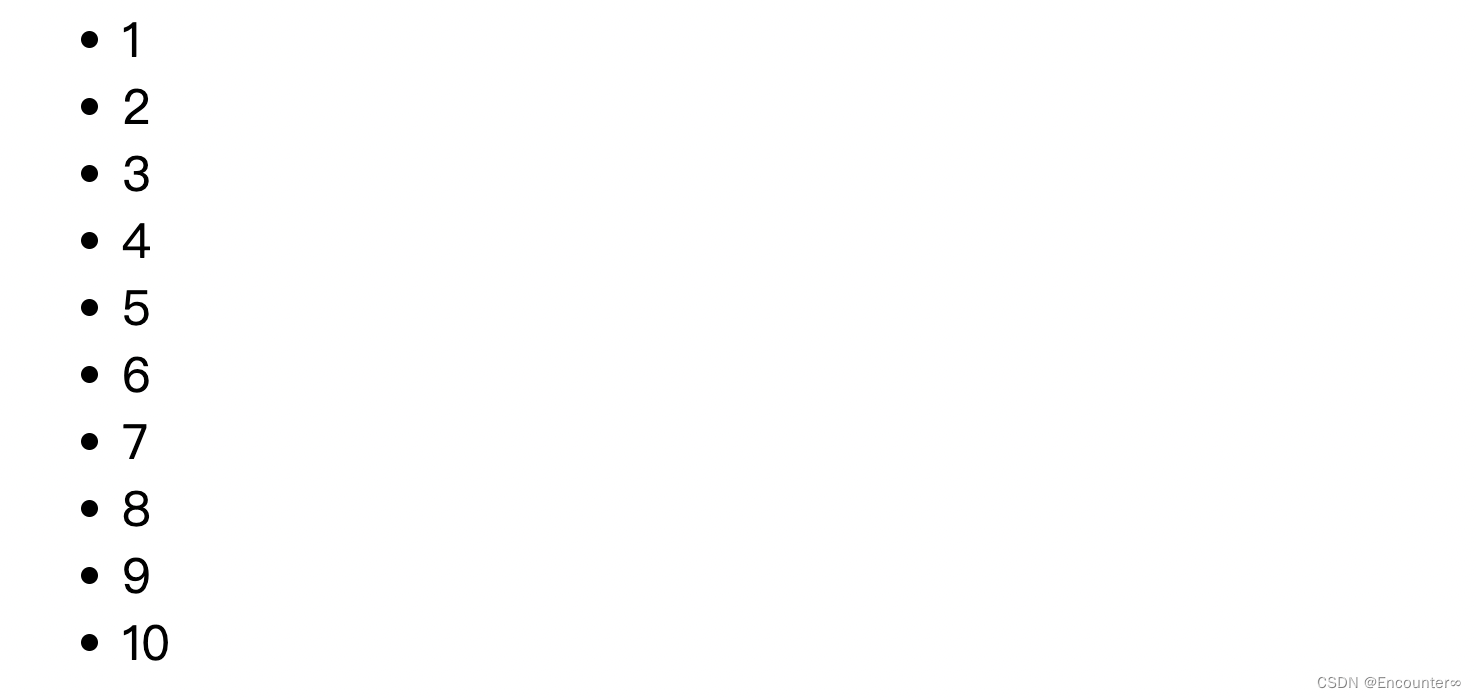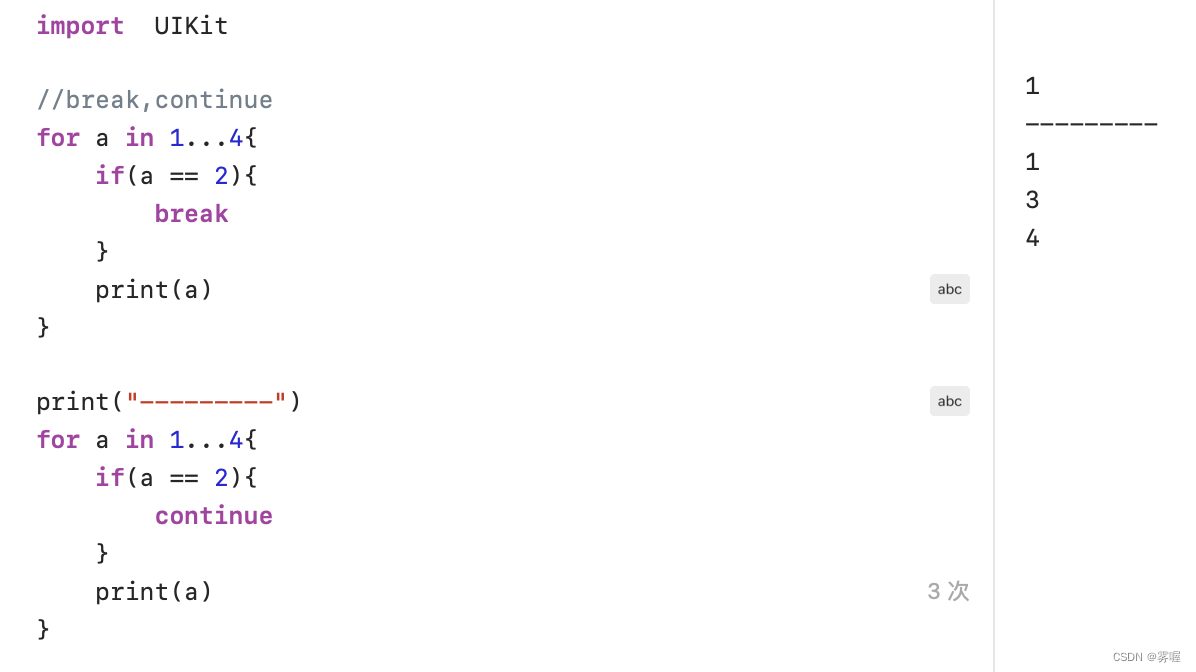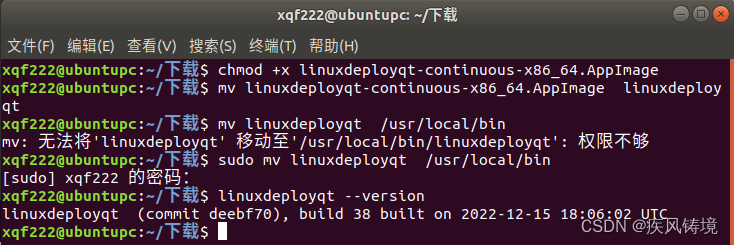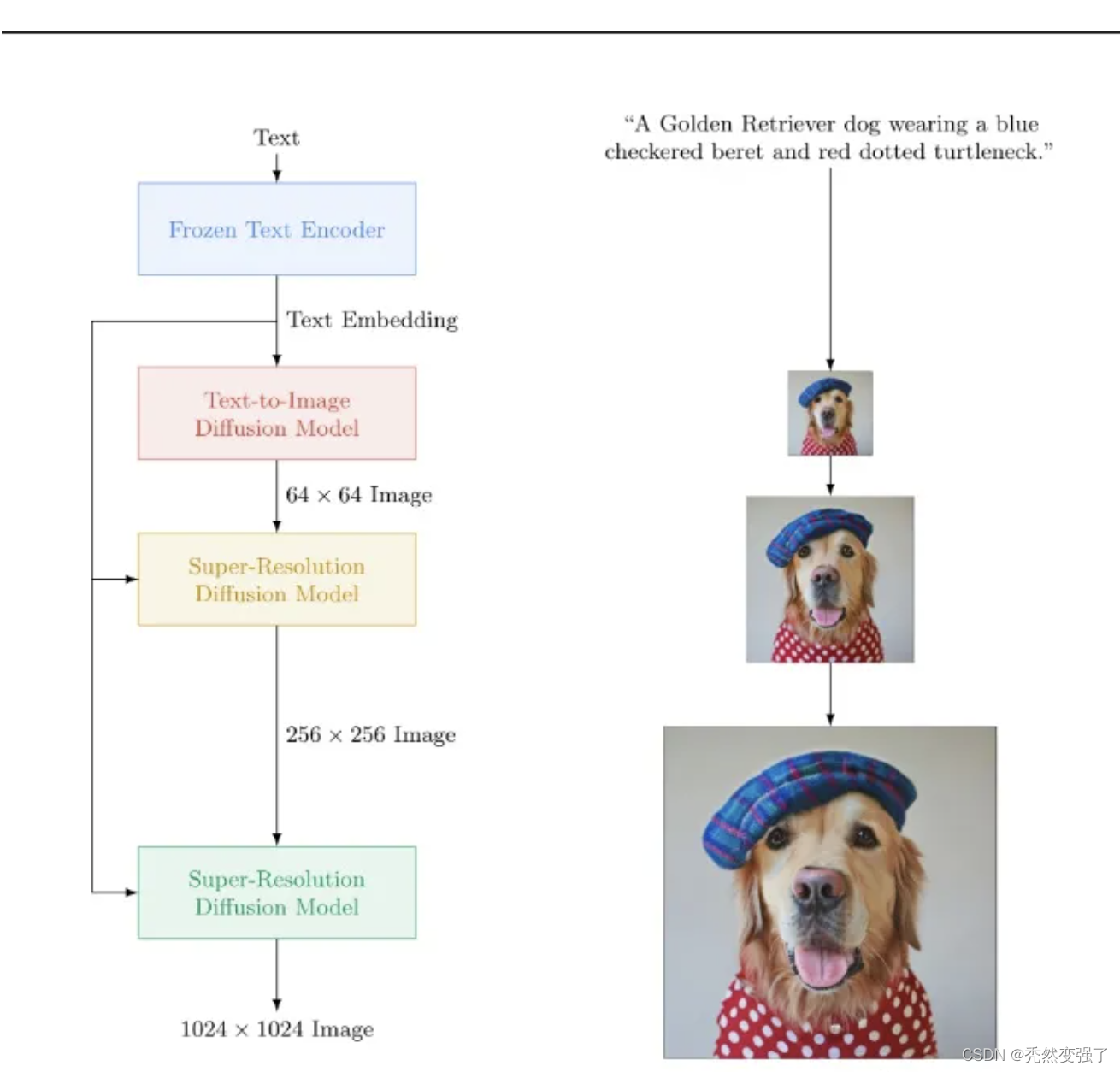目录
前言
准备工作
实践
busybox安装
安装并配置Linux Deploy
局域网使用ssh连接服务器
公网使用ssh连接服务器
环境安装
写在最后
前言
最近沉迷于服务器搭建,书接上文,在安卓高版本中成功安装了服务器,但是安卓低版本的却一言难尽,安装node环境时各种报错,这可能是因为Termux软件版本过低,许多系统依赖获取不了,无法安装高版本的node,不愿折腾的我只好另寻高见,使用Linux Deploy直接安装CentOS
准备工作
- 安卓手机:确保已root(重要)
- Linux Deploy
- busybox(建议使用1.29.2或更低版本)
- 电脑
- 内网穿透apk工具
除此之外,建议安装以下工具提升效率
- adbWiFi(使用adb无线连接手机)
- scrcpy(adb控制手机,提供显示和控制等功能)
- SecureCRT(在window电脑中提供ssh连接,使用git终端也可以直接使用ssh命令)
实践
busybox安装
先安装 busybox 程序,打开软件,啥也不用动,点击安装,弹出root权限勾选允许
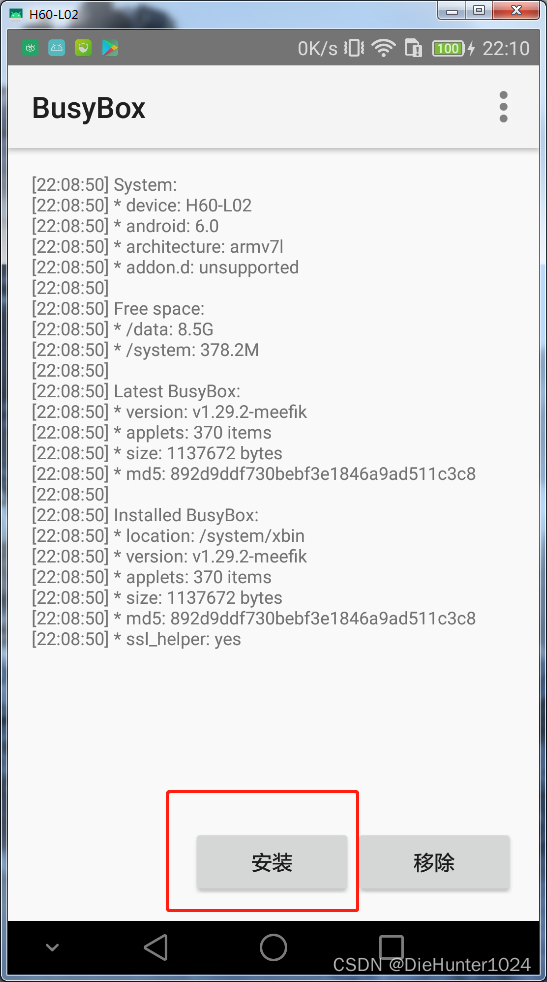
注意:安装路径记得记一下,待会Linux Deploy中会用到,一般不去修改的话默认是/system/xbin
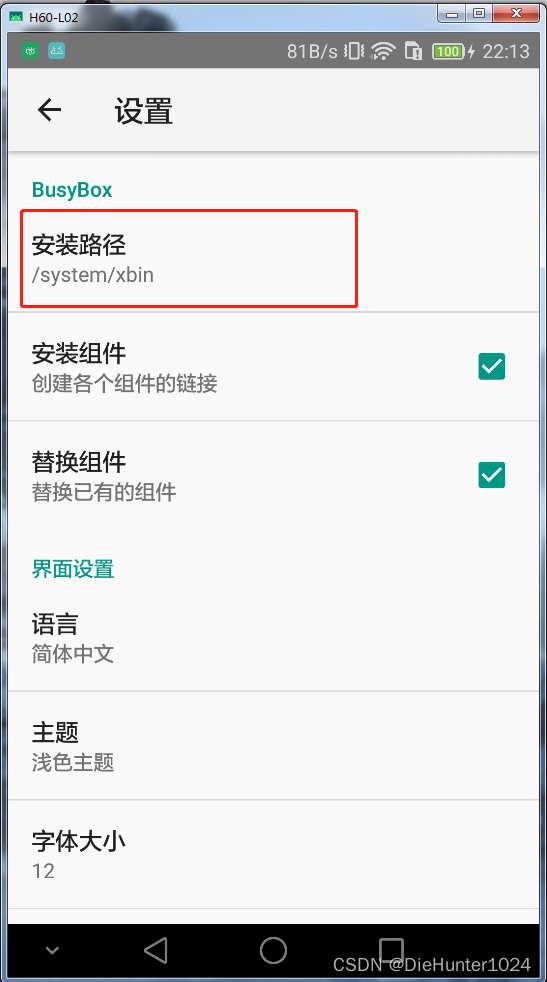
安装并配置Linux Deploy
同样先安装apk程序,打开程序准备安装系统
安装系统前先设置两个地方
1.软件设置

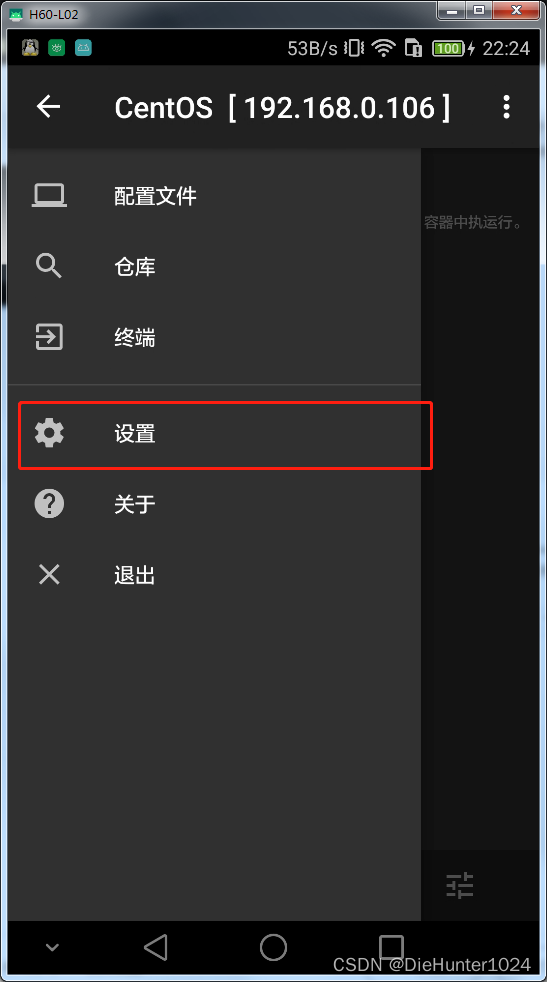
前面几个可以自行配置,提供我的作为参考
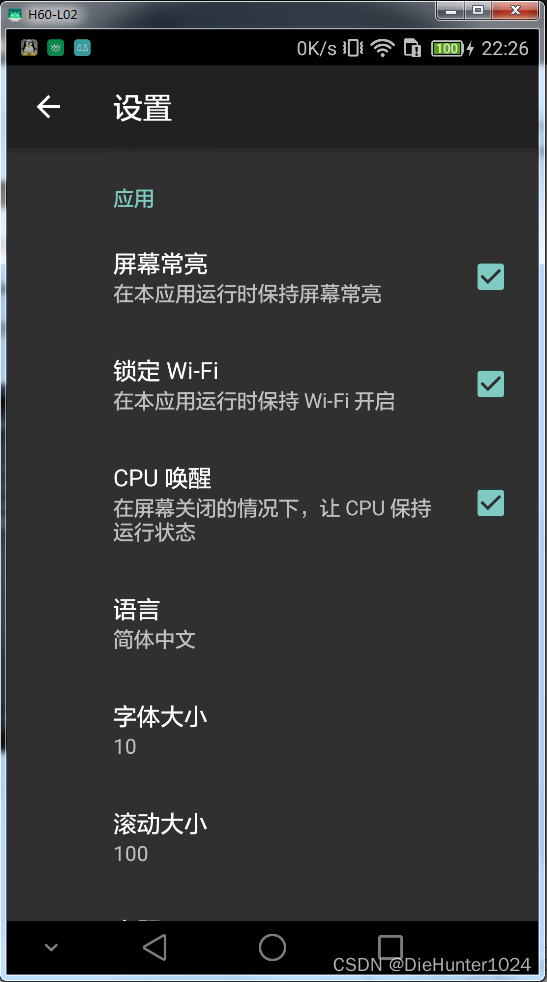
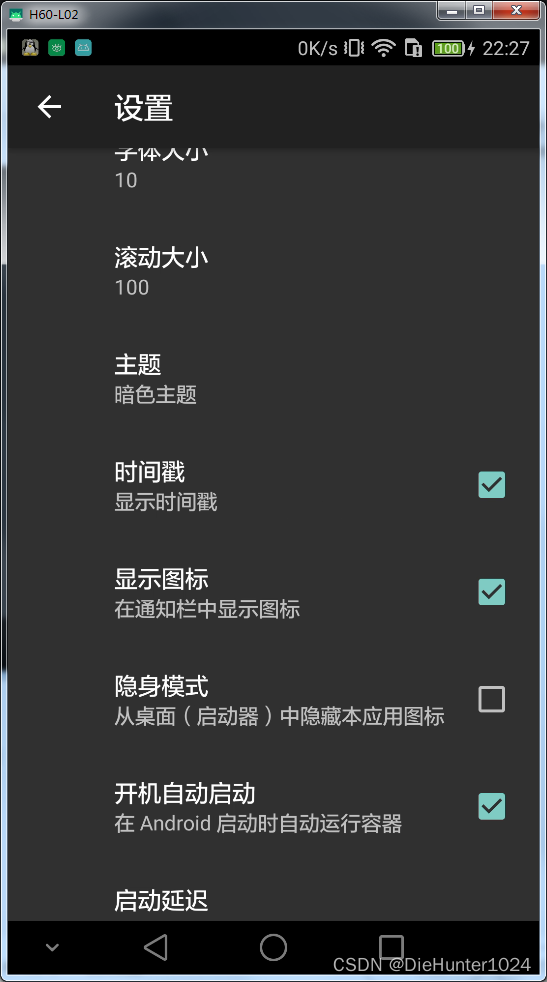
主要是这个PATH变量,填入busybox的安装路径

2.系统设置
点击下面的系统配置

由上往下依次配置
我这里以CentOS为例
架构可以使用 adb shell getprop ro.product.cpu.abi 查看
镜像源地址我用的是中国科学技术大学开源软件镜像
安装类型我选的是镜像
路径我加了一层文件夹,否则会默认安装到手机根目录
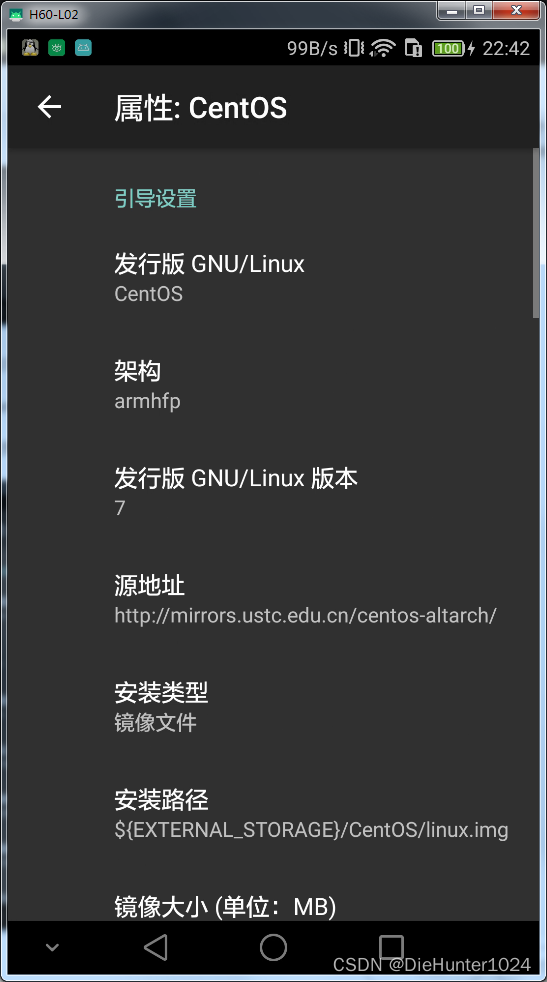
用户名和密码可以自己换一下,其他的照着我的配置即可
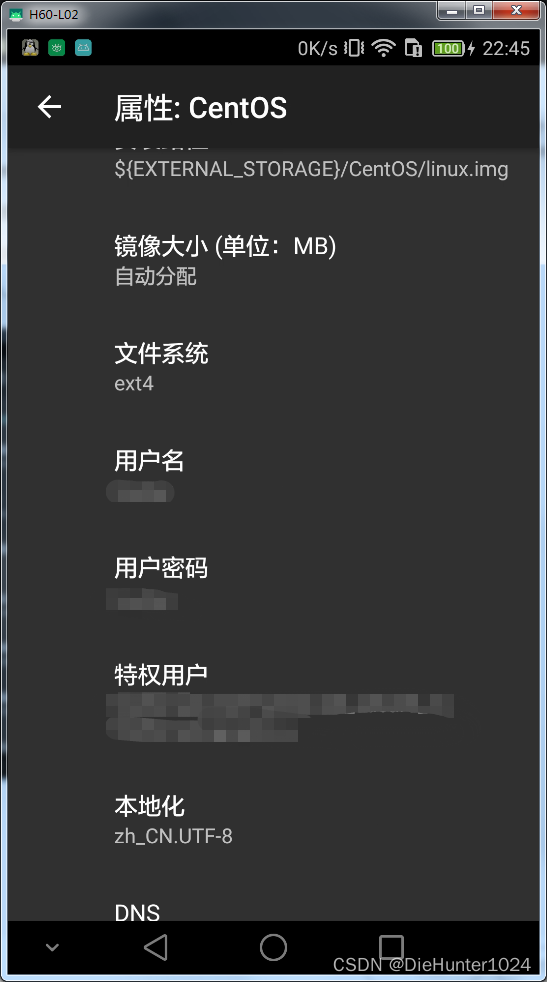
DNS最好填一下,否则可能会导致curl请求失败
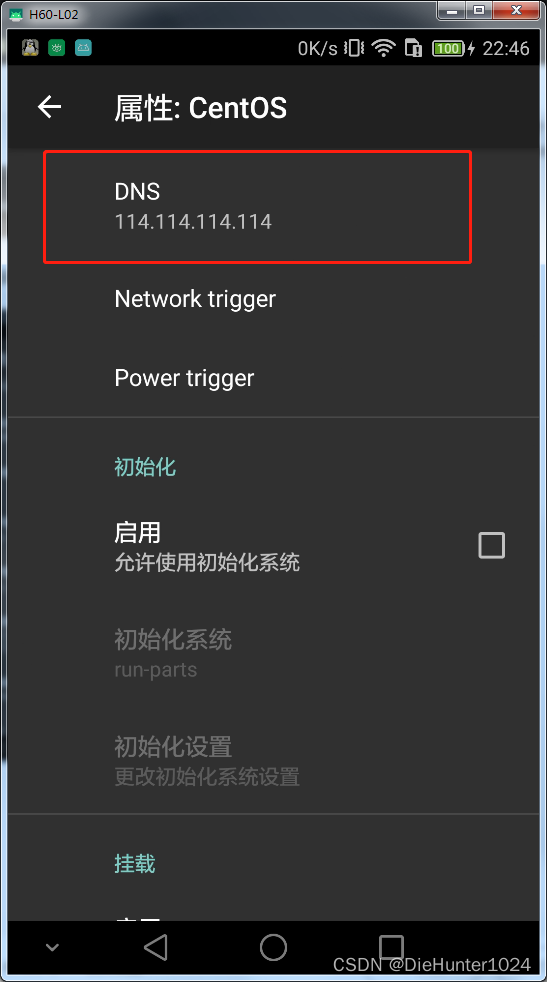
下面涉及到两个比较重要的配置,一个是挂载,还一个是ssh服务器
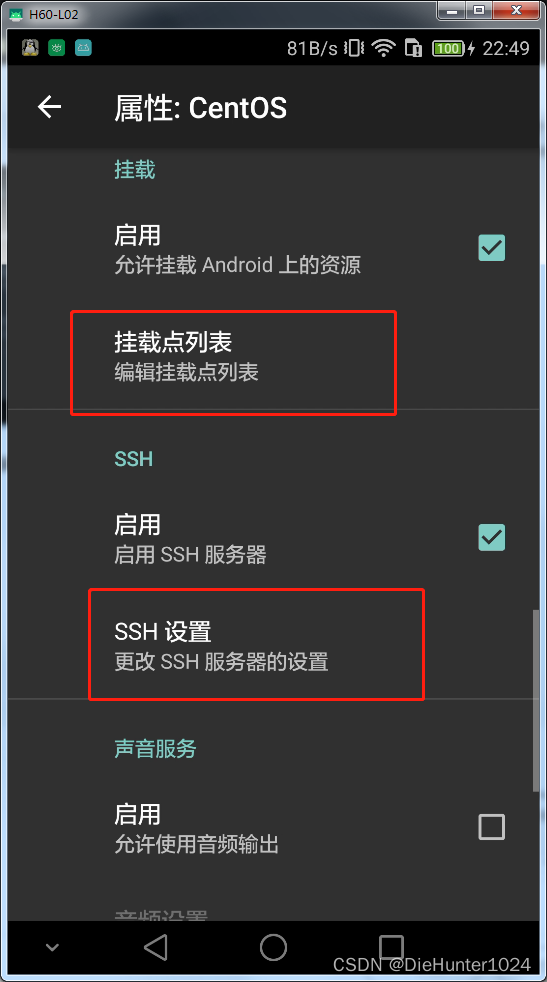
先说挂载:打开挂载,点击挂载点列表,可以进行以下配置

再看看ssh服务器,端口22,前面设置了用户名密码直接不用动ssh配置,开启就行
注意:ssh服务器开启一定要在系统安装前操作,否则挂载镜像时找不到ssh模块会加载失败,报错
最后是音频和图形界面,我这没用到所以就略过
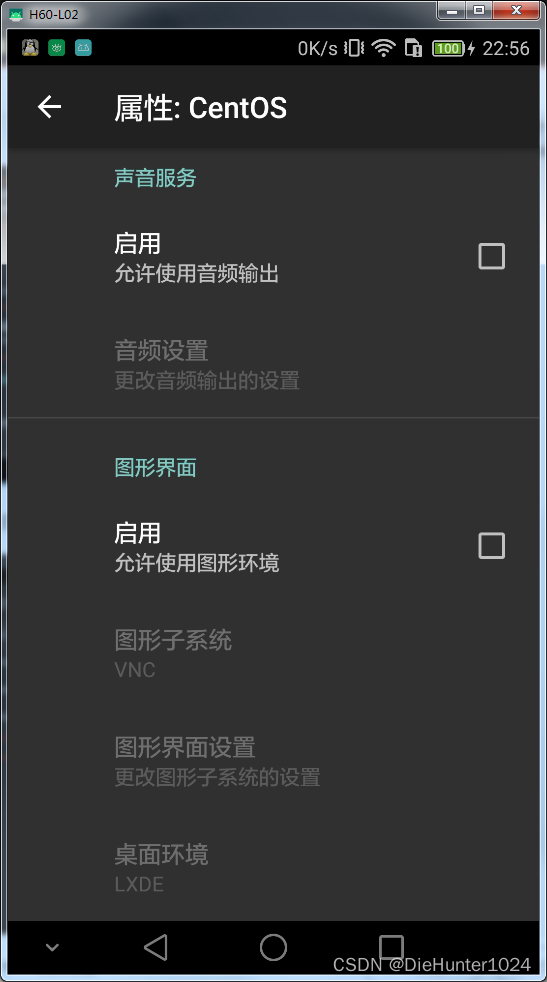
配置完成后来到软件首页,点击右上角,再点击安装,继续即可
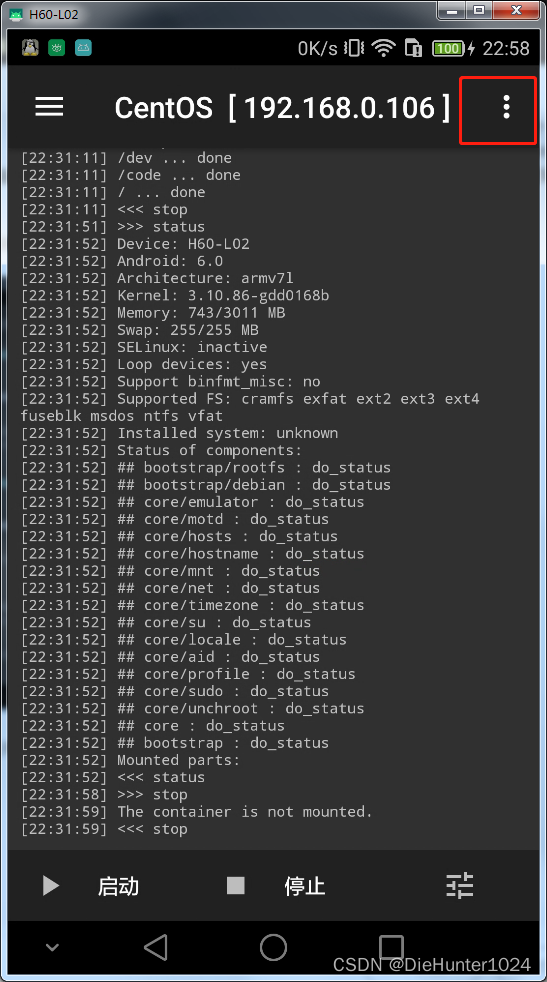
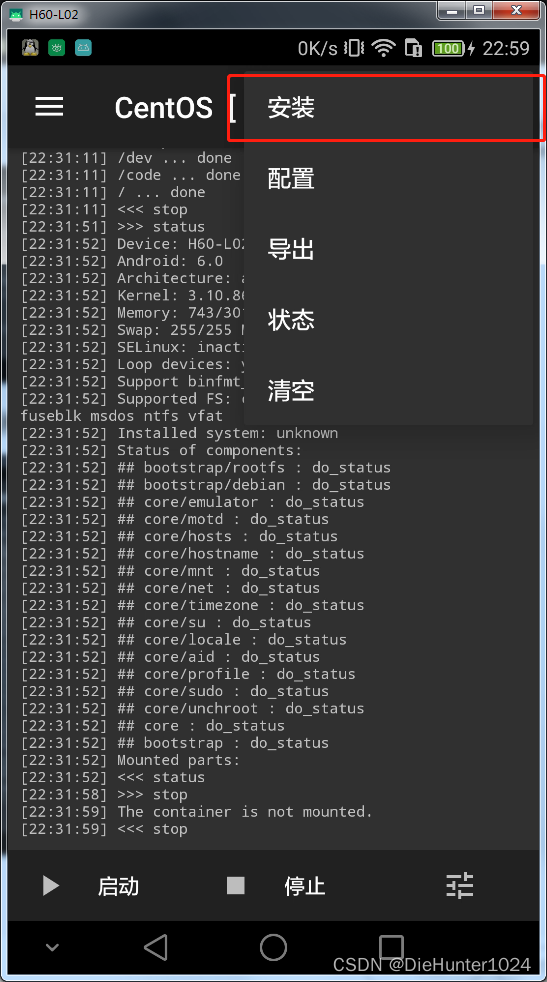
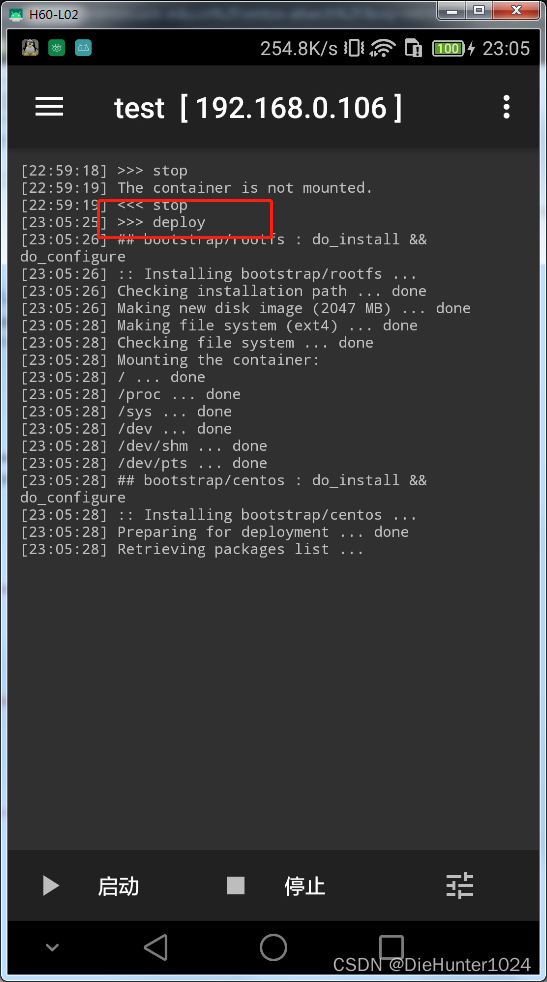
等待一段时间后,会出现 <<< deploy 就说明安装完成,先运行卸载操作


再运行启动操作,看到类似下图的log就说明基本完成了
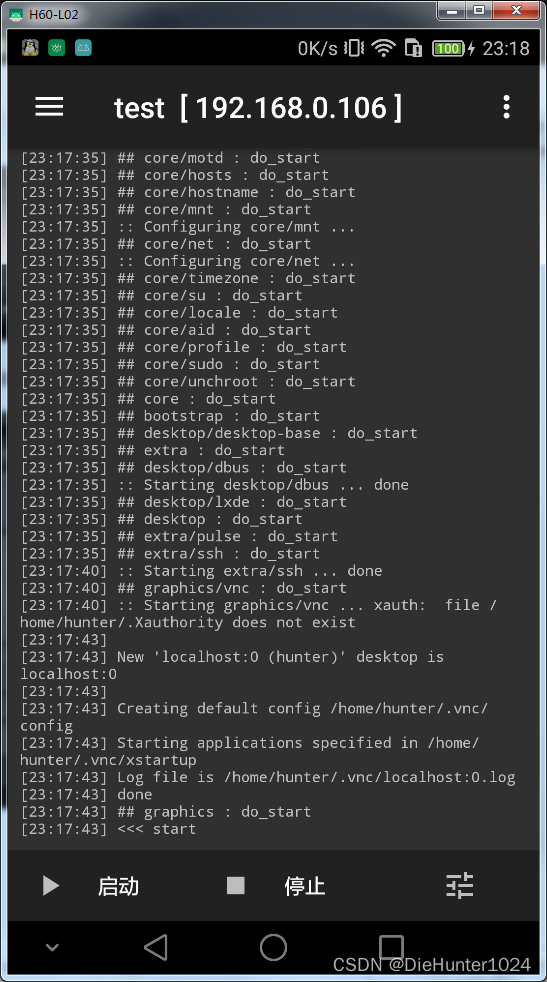
局域网使用ssh连接服务器
手机的局域网ip就在Linux Deploy的title处
我用的是SecureCRT,也可以使用git终端来操作:使用 ssh 192.168.0.106 -p 22 连接
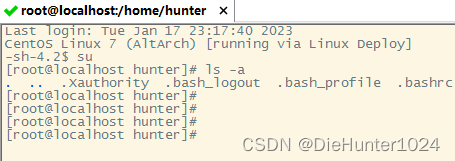
公网使用ssh连接服务器
局域网能够成功连接后,我们就可以将服务部署到公网了,下载 frp安卓版,并安装到手机上,以 星空内网穿透 为例,复制config文件到Frp软件中,记得把端口填成ssh服务器的端口(默认 22)
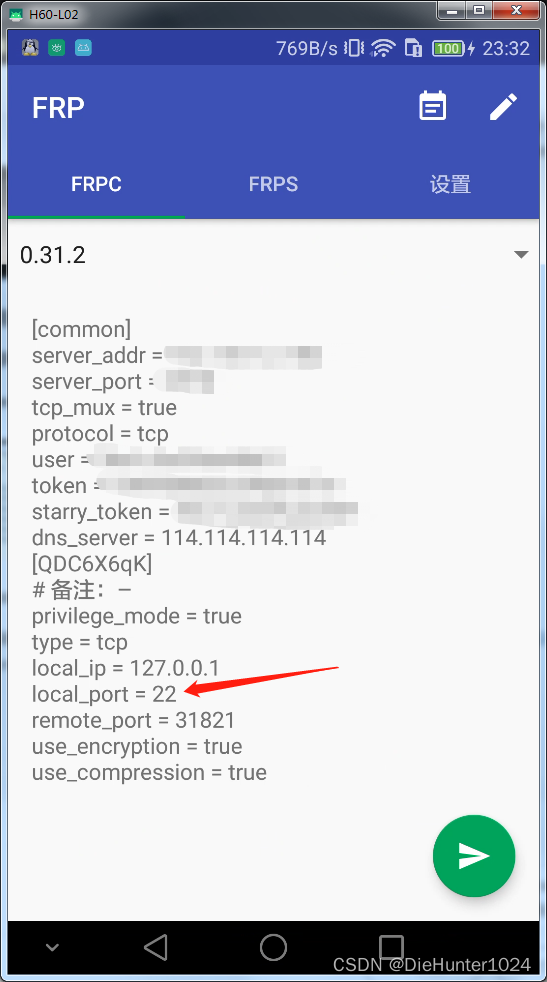
完成后点击右下角开始即可
环境安装
nvm安装:
curl -o- https://raw.githubusercontent.com/nvm-sh/nvm/v0.39.3/install.sh | bash环境变量配置:
export NVM_DIR="$([ -z "${XDG_CONFIG_HOME-}" ] && printf %s "${HOME}/.nvm" || printf %s "${XDG_CONFIG_HOME}/nvm")"
[ -s "$NVM_DIR/nvm.sh" ] && \. "$NVM_DIR/nvm.sh" # This loads nvmnvm国内镜像配置:
根目录下输入vi .bashrc,进入编辑器

增加环境变量
export NVM_NODEJS_ORG_MIRROR="https://npmmirror.com/mirrors/node"
然后按下esc,输入 :wq 保存并退出
node安装:
运行nvm install 版本号下载安装node
安装完成后nvm use 版本号,再运行node -v查看安装情况

和上篇文章一样,使用一个最简单的server试试
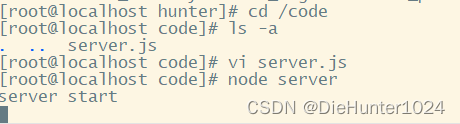
成功访问

使用上述 frp安卓版,可以将服务发布到公网,就不多做赘述
写在最后
文章至此也就结束了,关于手机端服务器搭建的也完结了,有兴趣的朋友可以试试
感谢你看到了最后,如果文章对你有帮助,还请点个赞支持一下,谢谢!